Повысьте эффективность своей работы благодаря удобной записи операций для часто выполняемых задач.
Темы этой статьи:
- Рекомендации по записи операций
- Действия для записи орперации
- Запись контура
- Вставка точек остановки
- Изменение настроек во время выполнения операции
- Исключение команд из операции
- Вставка незаписываемой команды меню
- Редактирование и перезапись операций
Рекомендации по записи операций
При записи операций учитывайте перечисленные далее рекомендации.
- В операцию можно записать большинство команд (но не все).
- Можно записать операции, выполняемые при помощи инструментов «Область», «Перемещение», «Многоугольник», «Лассо», «Волшебная палочка», «Рамка», «Фрагмент», «Волшебный ластик», «Градиент», «Заливка», «Текст», «Фигура», «Комментарий», «Пипетка» и «Цветовой эталон», а также на панелях «История», «Образцы», «Цвет», «Контуры», «Каналы», «Слои», «Стили» и «Операции».
- Результаты зависят от файла и переменных настройки программы, таких как активный слой и основной цвет. Например, фильтр «Размытие по Гауссу» с радиусом 3 пиксела будет создавать разный эффект для файлов с разрешением 72 точки на дюйм и 144 точки на дюйм. А фильтр «Цветовой баланс» неприменим для изображений в оттенках серого.
- При записи операции, включающей указанные настройки в диалоговых окнах и панелях, в операции сохранятся настройки, установленные на момент записи. Изменение настройки в диалоговом окне или на панели во время записи операции сохранится и в записанной операции.
Примечание.
Мои любимые экшены. Дарю экшены. 🔸 Уроки Photoshop
В большинство диалоговых окон сохраняются установленные ранее настройки. Проверьте правильность настроек перед записью.
- Модальные операции и инструменты, а также инструменты, записывающие положение, используют единицы измерения, выбранные в данный момент для линейки. Модальными называются операции или инструменты, для применения которых необходимо нажать клавишу «Ввод» или «Return». К таким операциям относятся, например, трансформирование и кадрирование. Инструментами, записывающими положение, являются «Область», «Раскройка», «Градиент», «Волшебная палочка», «Лассо», «Фигура», «Контур», «Пипетка» и «Комментарий».
Примечание.
При записи операции, которая будет проигрываться на файлах разного размера, выберите проценты в качестве единицы измерения линейки. В результате операция всегда будет воспроизводиться в одной и той же относительной позиции изображения.
- Можно записать команду «Воспроизведение», содержащуюся в меню панели «Операции», чтобы в одной операции воспроизвести другую.
Действия для записи орперации
При создании новой операции используемые команды и инструменты добавляются к операции до тех пор, пока не будет остановлена запись.
Примечание.
Во избежание ошибок работайте с копией: в начале операции перед применением других команд используйте команду «Файл» > «Сохранить копию», а затем выберите «Как копию». Или перед записью операции для создания снимка изображения нажмите на кнопку «Новый снимок» на панели «История».
Откройте файл.
![]()
На панели «Операции» нажмите на кнопку «Создать новую операцию» или выберите в меню этой панели пункт «Новая операция».
Введите имя операции, выберите набор операций и установите дополнительные параметры.
Функциональная клавиша
Назначьте операции комбинацию клавиш. Можно выбрать любую комбинацию, включающую одну из функциональных клавиш, клавишу Ctrl (Windows) или клавишу Command (Mac OS) и клавишу Shift (например, Ctrl+Shift+F3), принимая во внимание следующие ограничения: в Windows нельзя использовать клавишу F1, а клавиши F4 и F6 нельзя использовать в комбинации с клавишей Ctrl.
Примечание.
Если для операции назначена комбинация клавиш, используемая для определенной команды, то эта комбинация клавиш будет выполнять операцию, а не команду.
Чтобы назначить цвет для отображения в режиме кнопок, воспользуйтесь полем «Цвет» .

![]()
Нажмите «Начать запись». Кнопка «Начать запись» на панели «Операции» выделена красным цветом .
Примечание.
При записи команды « Сохранить как » не изменяйте имя файла. При вводе нового имени файла это имя записывается и используется каждый раз при выполнении операции. Перед сохранением при переходе в другую папку можно задать другое расположение без необходимости задания имени файла.
Выполните операции и команды, которые необходимо записать.
Не все задачи в операциях могут быть записаны непосредственно, однако большинство незаписываемых задач можно вставить, используя меню панели «Операции».
После окончания записи в меню панели «Операции» нажмите на кнопку «Остановить воспроизведение/запись» или выберите пункт «Остановить запись» в меню этой панели, либо нажмите клавишу ESC.
Примечание.
Для возобновления записи той же операции выберите пункт «Начать запись» в меню панели «Операции».
Запись инструментов в операциях
Photoshop позволяет записывать инструменты, такие как «Кисть» в операции. Чтобы активировать эту функцию, выберите «Разрешить запись инструмента» в меню панели «Операции».
Следует иметь в виду некоторые обстоятельства.
- Делая запись инструмента, выберите кисть как часть операции, иначе Photoshop будет использовать текущую выбранную кисть.
- Если операция записывается для воспроизведения в другом размере, задайте в качестве единиц измерения Photoshop проценты и не определяйте размер кисти в составе набора кистей.
От эксперта: запись инструмента
Говард Пински (Howard Pinsky), преподаватель по Photoshop, демонстрирует использование команды «Разрешить запись инструмента» при создании операции.
Говард Пински (Howard Pinsky)
Запись контура
Команда «Вставить контур» позволяет вставит сложный контур (контур, созданный с помощью инструмента «Перо» или вставленный из Adobe Illustrator) как часть операции. При воспроизведении операции рабочим контуром выбирается тот, который был установлен во время записи. Вставить контур можно во время записи операции или после записи.
Выполните одно из следующих действий.
- Начните запись операции.
- Выберите имя операции для записи контура в конце операции.
- Выберите команду, после которой должен быть записан контур.
Выберите существующий контур на панели «Контуры».
В меню панели «Операции» выберите команду «Вставить контур».
При записи нескольких команд «Вставить контур» в одной операции каждый последующий контур заменяет в целевом файле предыдущий. Чтобы добавить несколько контуров, записывайте команду «Сохранить контур» с помощью панели «Контуры» после записи каждой команды «Вставить контур».
Примечание.
Выполнение операций, вставляющих сложные контуры, может потребовать значительного объема памяти. При возникновении проблем увеличьте объем памяти, доступной для программы Photoshop.
Вставка точек остановки
В операцию можно добавить остановки, позволяющие выполнять задачи, которые не могут быть записаны (например, при использовании инструментов рисования). После выполнения задачи для завершения операции нажмите на кнопку «Выполнить» на панели «Операции».
Можно также отобразить короткое сообщение при достижении операцией точки остановки, которая будет напоминать о необходимости выполнить определенное действие перед продолжением операции. В окно сообщения можно добавить кнопку «Продолжить», которая будет использоваться после выполнения необходимых действий.
Выберите место, куда необходимо вставить точку остановки, выполнив одно из следующих действий:
- Выберите имя операции для вставки точки остановки в конце операции.
- Выберите команду для вставки точки остановки после команды.
В меню панели «Операции» выберите «Вставить точку остановки».
Введите сообщение, которое будет отображаться во время остановки операции.
Если предполагается продолжить операцию без остановки, выберите «Разрешить продолжение».
Нажмите «ОК».
Примечание.
Можно вставить точку остановки во время записи операции или после ее записи.
Изменение настроек во время выполнения операции
По умолчанию операции выполняются с использованием значений, заданных во время исходной записи. Если необходимо изменить эти настройки для команды в рамках какой-либо операции, то можно вставить модальные элементы управления. Модальные элементы управления приостанавливают выполнение операции, поэтому значения можно задать в диалоговом окне или использовать модальный инструмент (для применения модального инструмента требуется нажатие клавиши «Enter» или «Return», после их нажатия операция возобновляет свою работу).
Модальный элемент управления обозначен значком ![]() в диалоговом окне слева от команды, операции или набора на панели «Операции». Красный значок
в диалоговом окне слева от команды, операции или набора на панели «Операции». Красный значок ![]() в диалоговом окне указывает на операцию или набор, в котором содержатся модальные элементы управления. Модальный элемент управления нельзя установить в режиме кнопок.
в диалоговом окне указывает на операцию или набор, в котором содержатся модальные элементы управления. Модальный элемент управления нельзя установить в режиме кнопок.
Выполните одно из следующих действий.
- Чтобы подключить модальный элемент управления в рамках какой-либо операции, щелкните поле слева от имени команды. Для отключения модального элемента управления щелкните еще раз.
- Чтобы подключить или отключить модальные элементы управления для всех команд в рамках какой-либо операции, щелкните поле слева от имени операции.
- Чтобы подключить или отключить модальные элементы управления для всех операций в наборе, щелкните поле слева от имени набора.
Исключение команд из операции
Имеется возможность исключения команд, которые не должны выполняться в рамках записанной операции. Команды нельзя исключить в режиме кнопок.
Если необходимо, разверните список команд в операции, щелкнув треугольник слева от имени операции на панели «Операции».
Выполните одно из следующих действий:
- Для исключения одной команды снимите флажок слева от имени команды. Повторный щелчок включает команду.
- Для исключения или включения всех команд или операций в операцию или набор установите флажок слева от имени операции или имени набора.
- Для исключения или включения всех команд кроме выбранной команды, установите ее флажок, удерживая клавишу ALT (Windows) или OPTION (Mac OS). Когда некоторые команды исключены из операции, родительская операция отмечается красным флажком.
Вставка незаписываемой команды меню
С помощью команды «Вставить пункт меню» можно вставлять в операцию множество незаписываемых команд.
Вставить команду можно во время записи операции или после записи. Вставленная команда не будет выполняться до тех пор, пока не выполнится операция. Таким образом, при вставке такой команды в файл не будут вноситься изменения. В операции не записываются значения для команды. Если для команды открывается диалоговое окно, то во время выполнения операции это окно будет открыто, а операция приостановлена до тех пор, пока не будет нажата кнопка «ОК» или «Отмена».
Примечание.
При использовании команды «Вставить пункт меню» для вставки команды, открывающей диалоговое окно, нельзя отключить модальное управление на панели «Операции».
Источник: helpx.adobe.com
Экшены: как автоматизировать свою работу в «Фотошопе»

Дарья Тамилина Редакция «Текстерры»
Представьте, что «Фотошоп» сам берет фотографии из папки, обрезает их под нужный формат, делает цветокоррекцию, вставляет в шаблоны для постов, а вы тем временем спокойно пьете чаек и читаете «Текстерру». Это чудо вполне реально и зовется экшеном. Если вам нужно отредактировать кучу однотипных фотографий, экшен поможет существенно сэкономить время.
Как это работает
Экшены дают возможность совершать одинаковые операции с однотипными фотографиями. С их помощью можно обрезать фото, накладывать фильтры, менять контрастность и цвета, добавлять текст, векторные фигуры, рамки, комбинировать фото между собой. Экшены удобны, если:
- Вы отсняли много фото при одинаковом освещении или с одной позиции и теперь хотите улучшить их качество или исправить перспективу.
- Вам нужно применить ко всем фото одинаковые эффекты.
- Вы хотите обработать картинки для соцсетей: обрезать, наложить текст и рамки. Это сработает, если важные объекты на всех фото расположены в одном месте, потому что «Фотошоп» обрежет все одинаково.
- Нужно проставить на кучу фотографий свой логотип или одинаково их обрезать для публикации на сайте.
- Вы хотите сделать сложную обработку для фотографии и не умеете. В этом случае можно скачать в интернете чужой экшен и избавиться от хлопот.

Как записать свой экшен
Если вам предстоит обработать одинаковые фото и вы хотите автоматизировать работу, надо показать «Фотошопу», чего вы от него хотите. То есть записать экшен. Для этого потребуется три шага:
- Заходим в меню Window («Oкно») и выбираем пункт Actions («Oперации»).
- Перед вами откроется окно экшенов, и там уже будет небольшой набор готовых команд, доступных по умолчанию. С ними можно отдельно поэкспериментировать: выберите команду и нажмите треугольничек внизу, чтобы запустить ее. Но нас сейчас интересует запись собственного экшена, а для этого надо открыть контекстное меню в правом верхнем углу и найти пункт New Action («Новая операция»).
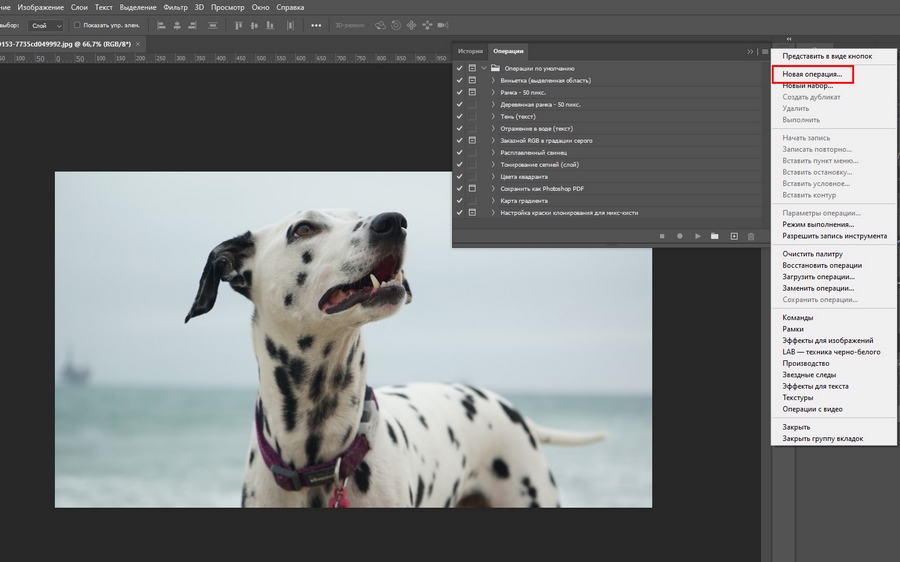
- Для новой операции «Фотошоп» предложит выбрать имя, горячую клавишу и цвет. Это удобно, чтобы не путаться, если вы планируете записывать много экшенов. Дальше вас ждет кнопка записи.
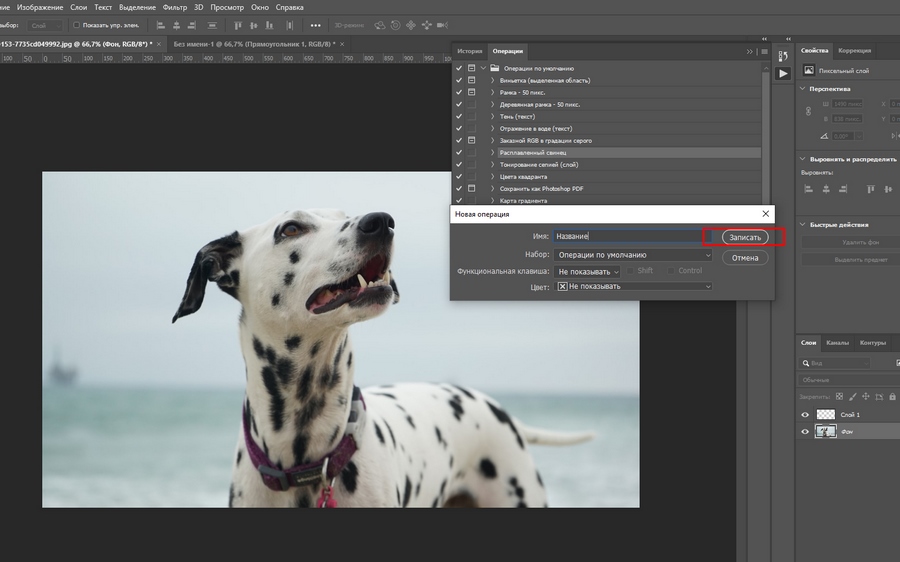
Пока идет запись, внизу в меню будет гореть красный кружок. Для остановки записи надо нажать на квадрат рядом.
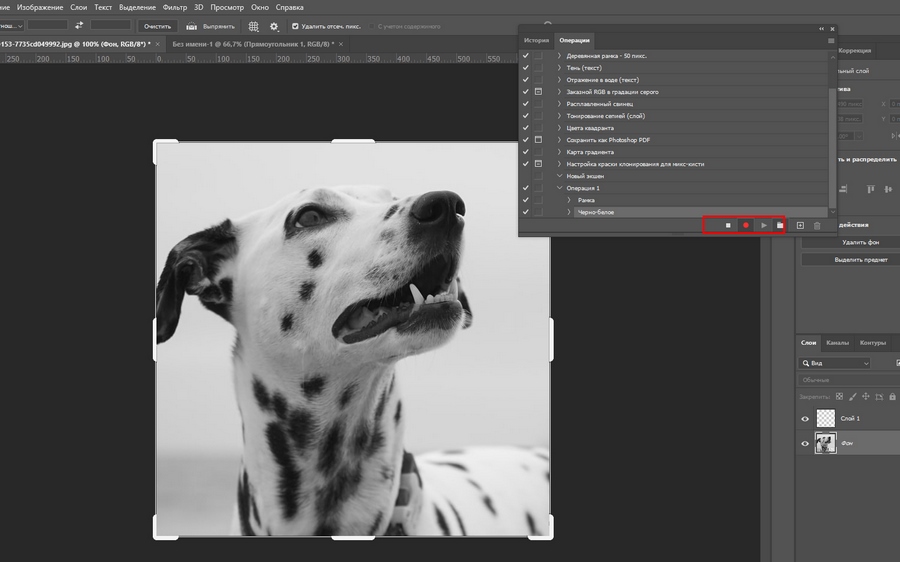
Теперь у вас есть записанный набор команд. Можно открыть новую картинку, выбрать свой экшен, нажать на треугольник и получить предсказуемый результат.
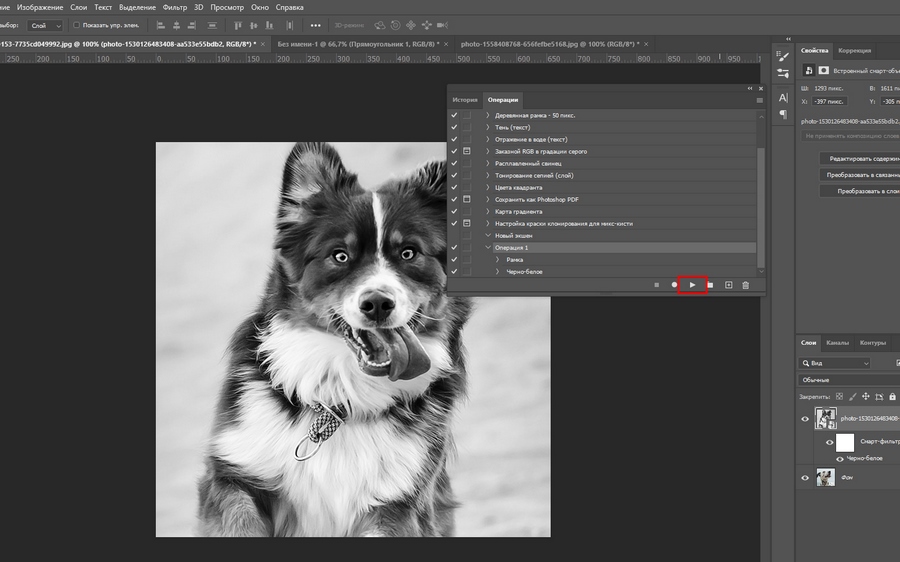
В случае с обрезкой лучше выбирать фото одного формата, на которых нужный объект расположен в одном и том же месте.
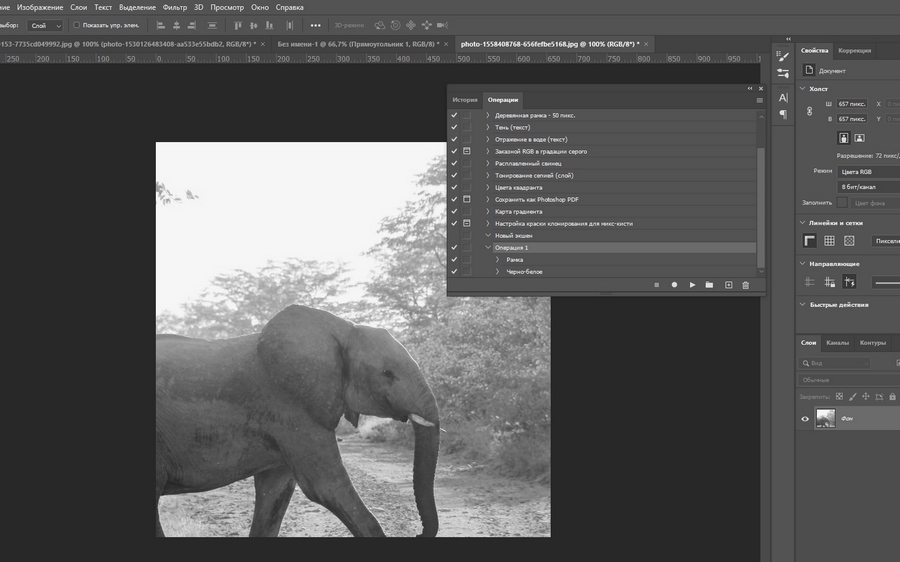
Кнопка запуска позволяет применить экшен к текущей открытой картинке. Чтобы отредактировать кучу фото за раз, надо зайти в меню File («Файл»), выбрать там пункт Automation («Автоматизация»), Batch Processing («Пакетная обработка»). В меню будет два важных пункта: первая папка – откуда картинки брать, вторая папка – куда их сохранять.
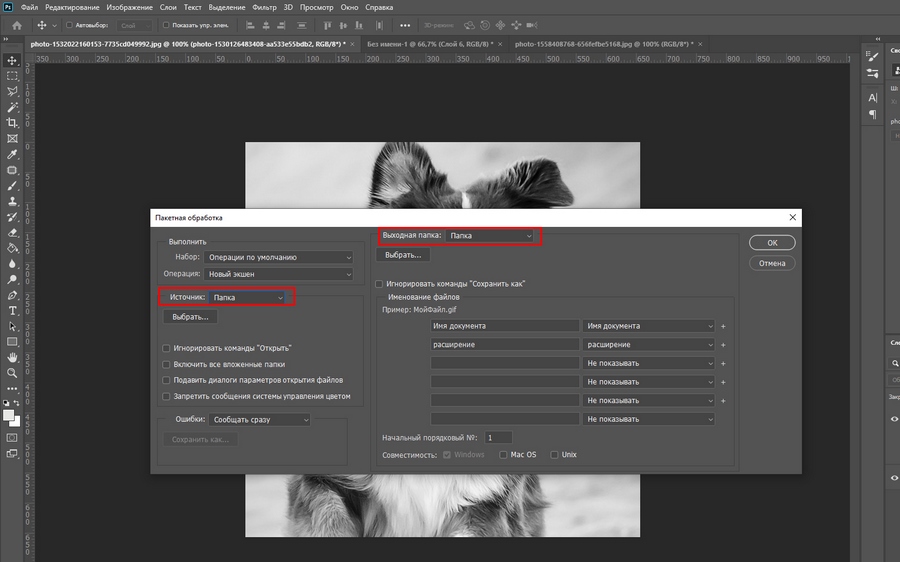
На этом все: выбираем «ОК» и идем пить чаек.
Как установить готовые экшены
Итак, если вы не хотите записывать экшены, а хотите навести красоту, не погружаясь в хитросплетения интерфейса, то к вашим услугам готовые экшены из интернета. Скачать их можно где угодно: Google даст вам массу годных ссылок.
Файл экшена имеет расширение .atn. Есть два способа его установить. Во-первых, можно зайти в меню операций и загрузить новую операцию (команда Load action).
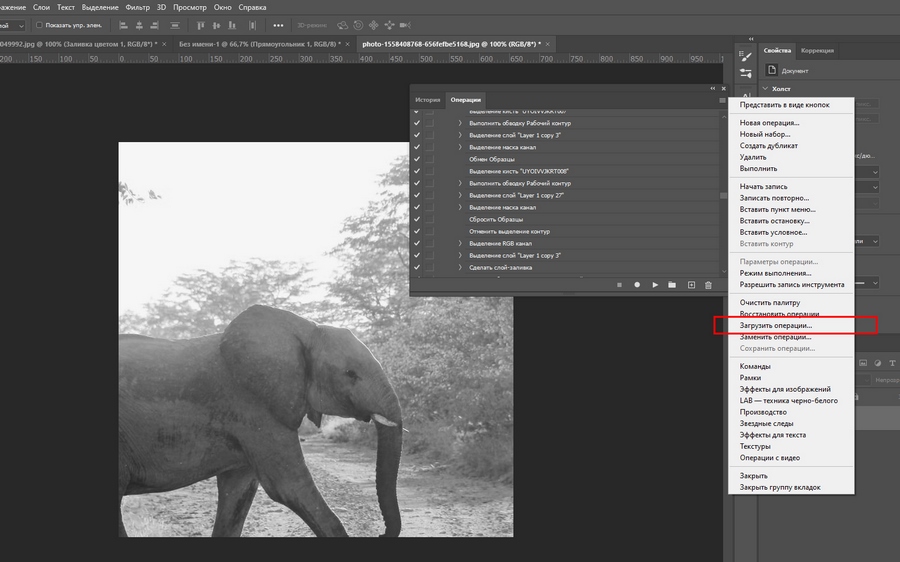
Если вы сейчас не работаете с экшенами, а просто их скачиваете, удобнее будет другой вариант. Просто откройте файл .atn, который скачали: компьютер перебросит вас в «Фотошоп» и автоматически его установит.
Экшены позволят вам сэкономить время на обработке картинок и посвятить себя другим делам. Но в бизнесе есть много других разноплановых задач, которые отнимают силы и время. Например, продвижение в соцсетях нужно любому бренду и требует ежедневной вовлеченности в процесс. Хотите делегировать эту работу? Обращайтесь к специалистам TexTerra за SMM-продвижением!
Источник: texterra.ru
Как установить и использовать экшены в Photoshop
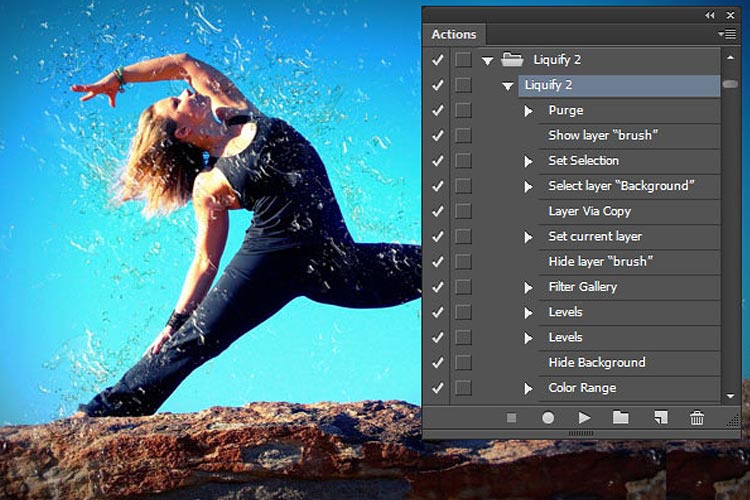
Работа в программе Adobe Photoshop порой бывает очень трудоемкой. При этом зачастую приходится вручную обрабатывать сотни изображений, раз за разом совершая одни и те же действия. И наверняка многим приходила мысль, а нельзя ли как-то автоматизировать ручную работу, чтобы избавиться от надоевшей рутины?
К примеру, имеется 100 изображений размером 600 на 800 пикселей, которые нужно обрезать на 100 пикселей с каждой стороны, чтобы размер картинки составил 500х700 пикселей. Работка та еще. Сначала открыть изображение, потом кроп, потом сохранить и так сто раз. Долго и очень нудно.
К счастью, в Photoshop есть экшены (Actions), с помощью которых ту же самую задачу можно выполнить за пару секунд, если знать как. Как? Все просто: нужно написать экшен – порядок действий и этот самый экшен автоматически обрежет все выбранные фотографии и сохранит их в указанную папку.
Помимо автоматизации процессов, экшены также очень часто используются для художественной обработки фотографий. Не секрет, что многим новичкам не хватает скиллов для того, чтобы создавать действительно красивые эффекты. В таком случае имеет смысл обратиться к коллективному разуму и попробовать найти в интернете экшен с понравившимся эффектом.
Тем более, что экшенов в сети великое множество – нужно только потратить немного времени, чтобы найти нужную последовательность действий, которая преобразит исходную фотографию. Экшены бывают платные и бесплатные. Платные экшены можно приобрести в различных интернет-маркетплейсах, например в Envato. FreelanceToday предлагает на примере экшена из Envato узнать, как установить и использовать actions в программе Photoshop.
НАХОДИМ И СКАЧИВАЕМ
Итак, у нас есть исходное изображение, которое мы, так сказать, хотим художественно обработать. В результате у нас должны получиться вот такие вот красивые фото.



Вряд ли новичку, который только осваивает Photoshop, удастся своими силами создать нечто подобное. Но если очень нужно, то тут как раз экшен и поможет.
Для начала нужно приобрести на Envato (или найти и скачать на других сайтах) понравившийся экшен. После того, как файл был скачан, нужно распаковать архив и извлечь содержимое. В папке с экшеном должно быть как минимум два файла – сам экшен и инструкция по использованию.
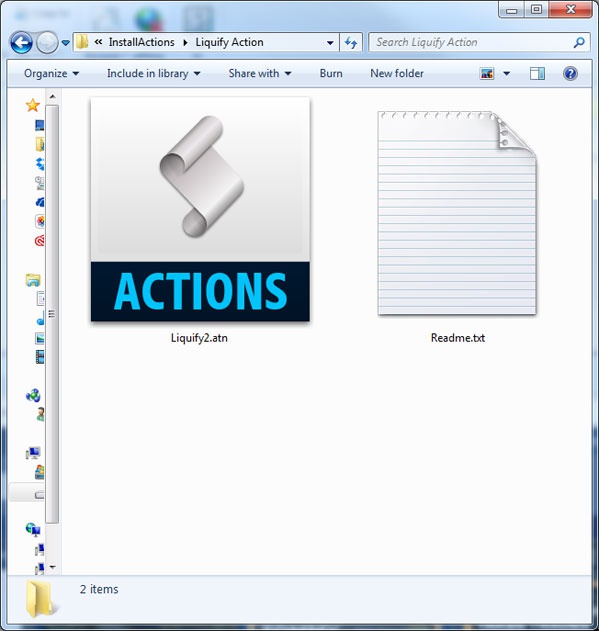
УСТАНОВКА ACTION
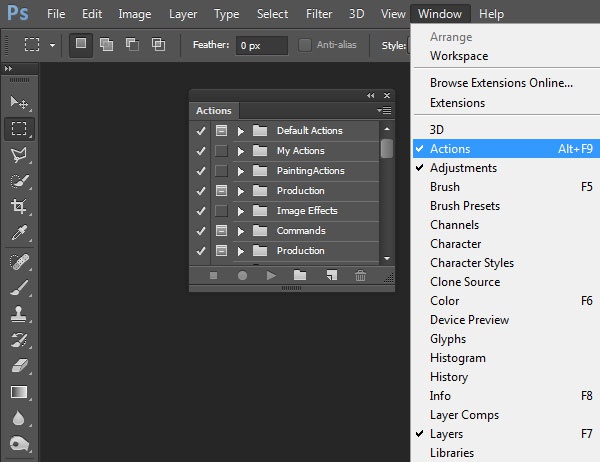
Запустите Photoshop и откройте панель Actions – Window > Actions. Панель также можно вызвать с клавиатуры, нажав Alt+F9. В русскоязычных версиях Photoshop экшены называются «операции», при этом нужную панель также можно вызвать, нажав Alt+F9.
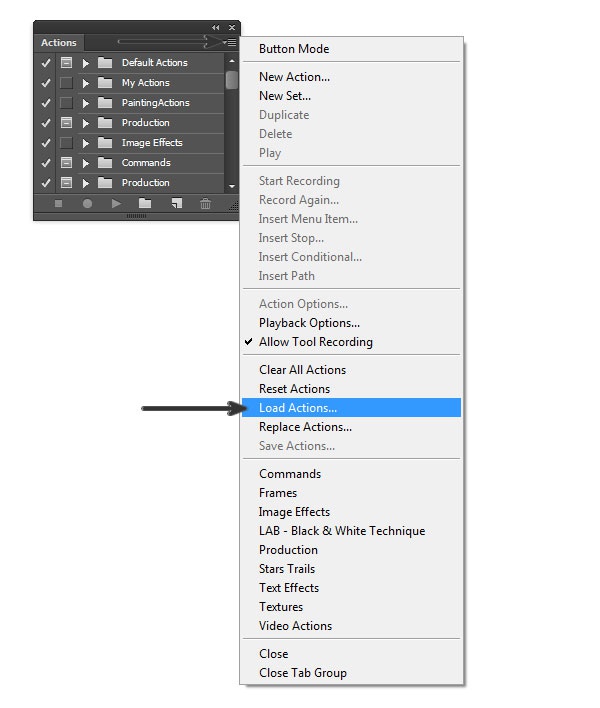
После открытия панели Actions понадобится загрузить экшен. В верхней правой части панели есть значок, похожий на иконку-гамбургер – четыре горизонтальных полоски. Если нажать на значок, откроется всплывающая панель, в которой нужно выбрать пункт Load Actions или «Загрузить операции».
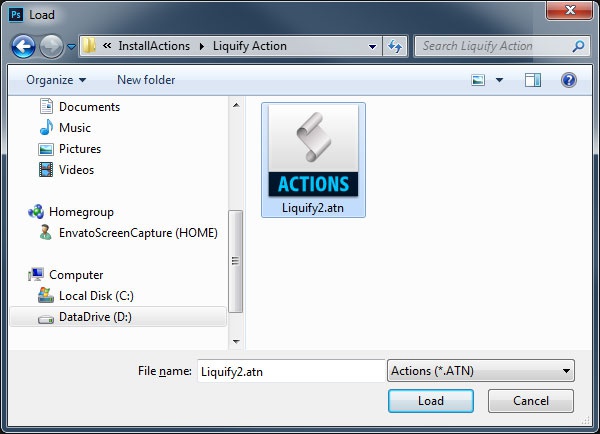
После этого нужно в открывшемся окне найти файл .atn, извлеченный из скачанного архива и нажать Load или «Загрузить».
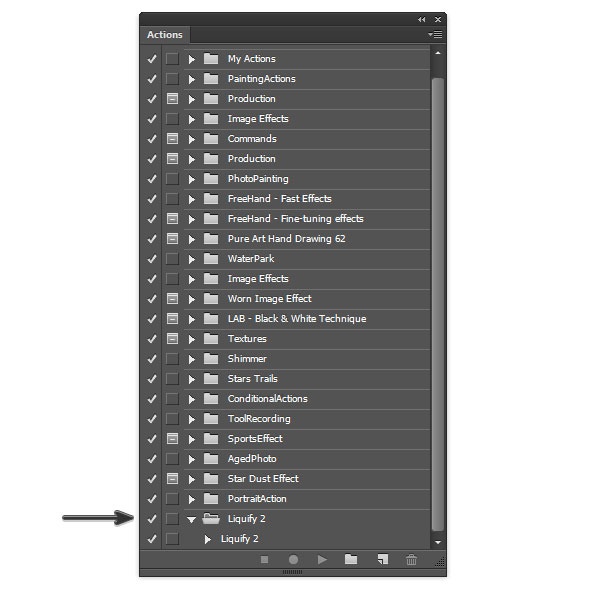
Проверьте, загрузился ли экшен – он должен появиться в нижней части панели. Если в программу уже загружались экшены, то новый появится в самом низу списка.
ИСПОЛЬЗОВАНИЕ ACTION
После установки экшена нужно обязательно проверить, работает ли последовательность действий так как надо. И лишь убедившись, что все в порядке, можно начинать обработку выбранной фотографии.
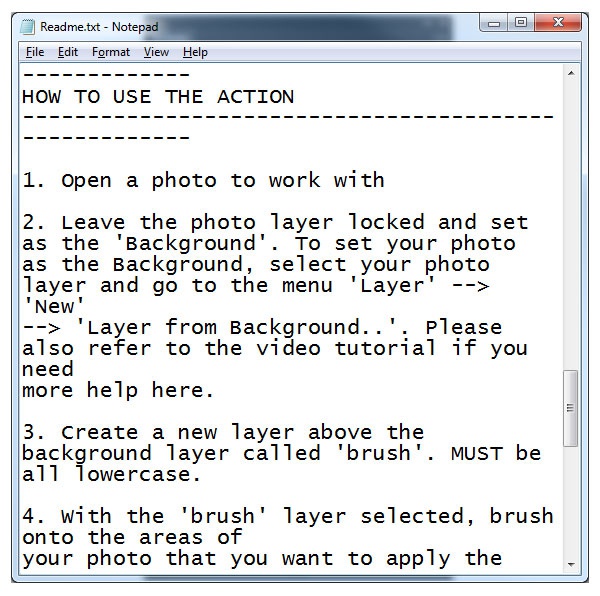
Шаг 1
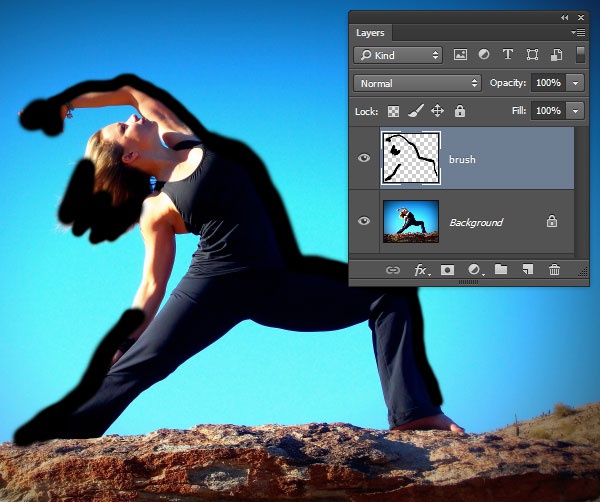
Шаг 2
В нашем примере для того, чтобы применить эффект, потребуется создать дополнительный слой под названием Brush. С помощью кисти нужно нанести несколько мазков в различных частях изображения — именно там проявится эффект, который создает экшен.
Шаг 3
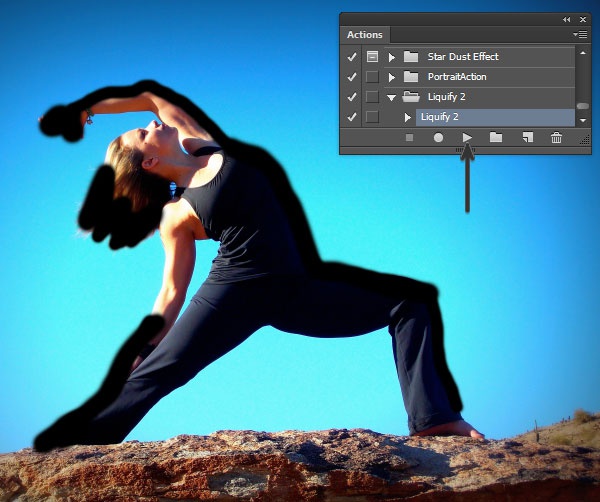
В панели Action нужно выбрать папку с экшеном, выделить действие и нажать кнопку Play, расположенную в нижней части панели.

Вот и все! После того, как будет нажата кнопка Play, программа Photoshop обработает исходную фотографию. Стоит отметить, что в некоторых случаях, в особенности если экшен содержит большое количество действий, обработка исходного изображения может занять несколько минут.
Источник: freelance.today